|
TOP NANETTE

Ringrazio Suizabella per avermi invitato a tradurre i suoi tutorial.

qui puoi trovare qualche risposta ai tuoi dubbi.
Se l'argomento che ti interessa non è presente, ti prego di segnalarmelo.
Questo tutorial è stato creato con CorelX8 e tradotto con CorelX, ma può essere realizzato anche con le altre versioni di PSP.
Dalla versione X4, il comando Immagine>Rifletti è stato sostituito con Immagine>Capovolgi in orizzontale,
e il comando Immagine>Capovolgi con Immagine>Capovolgi in verticale.
Nelle versioni X5 e X6, le funzioni sono state migliorate rendendo disponibile il menu Oggetti.
Con la versione X7 sono tornati i comandi Immagine>Rifletti e Immagine>Capovolgi, ma con nuove funzioni.
Vedi la scheda sull'argomento qui
traduzione francese/traduction française qui
traduzione inglese/english translation qui
le vostre versioni/vos versions qui
Occorrente:
Materiale qui
Tube Mina@_girl_15_04_15.png
Tube S.Anna_Vase_010.png
TubeMistedSuiza104-00.psp
Filtri
in caso di dubbi, ricorda di consultare la mia sezione filtri qui
Eye Candy 4000 - Glass, Bevel Boss qui
Mura's Meister - Copies qui
Mura's Meister - Perspective Tiling qui
Mura's Meister - Pole Transform qui
Xero XL - Porcelain qui
Nik Software - Color Efex Pro qui
il tutorial è stato modificato dall'autrice e, di conseguenza, ho modificato la mia traduzione.
Aggiorna la pagina, se necessario (F5)

se stai usando altri colori, non esitare a sperimentare le modalità di miscelatura e opacità più adatte ai tuoi colori
1. Imposta il colore di primo piano con #283c6a
e il colore di sfondo con #d2a87c.

2. Apri una nuova immagine trasparente 1000 x 750 pixels,
e riempila  con il colore di primo piano #283c6a. con il colore di primo piano #283c6a.
3. Effetti>Effetti geometrici>Prospettiva orizzontale.

Immagine>Rifletti.
Ripeti Effetti>Effetti geometrici>Prospettiva orizzontale, con gli stessi settaggi.
4. Effetti>Plugins>Mura's Meister - Pole Transform

5. Regola>Aggiungi/Rimuovi disturbo>Aggiungi disturbo.

6. Effetti>Plugins>Eye Candy 4000 - Bevel Boss.

7. Immagine>Ridimensiona, al 90%, tutti i livelli non selezionato.
8. Effetti>Plugins>Mura's Meister - Copies.

9. Effetti>Effetti geometrici>Prospettiva verticale.

Effetti>Effetti di distorsione>Distorsione lente.

Risultato:
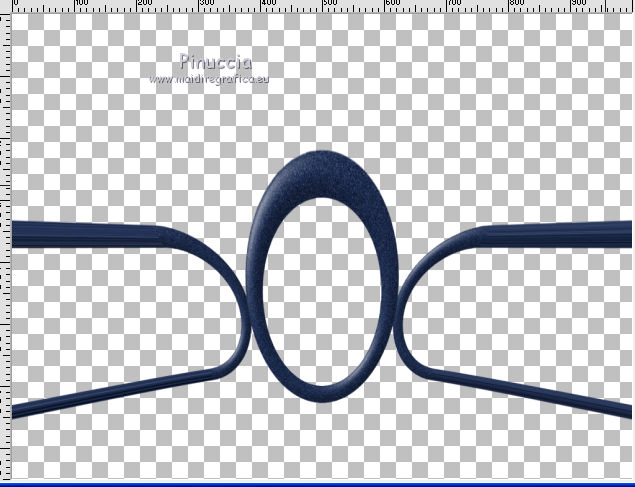
10. Livelli>Nuovo livello raster.
Riempi  con il colore di primo piano #283c6a. con il colore di primo piano #283c6a.
11. Selezione>Seleziona tutto.
Apri il tube TubeMistedSuiza104-00.psp e vai a Modifica>Copia.
Torna al tuo lavoro e vai a Modifica>Incolla nella selezione.
Selezione>Deseleziona.
12. Effetti>Effetti di immagine>Motivo unico.
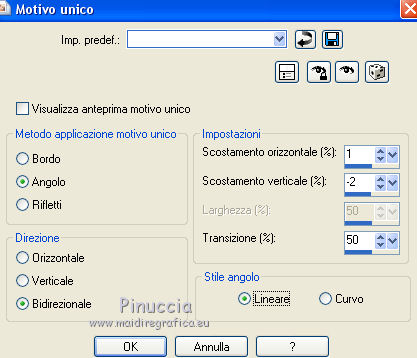
13. Regola>Sfocatura>Sfocatura da movimento.

Effetti>Effetti di bordo>Aumenta di più - 2 volte.
14. Livelli>Disponi>Porta sotto.
15. Livelli>Duplica.
Immagine>Ruota per gradi - 90 gradi a destra.

16. Effetti>Plugins>Mura's Meister - Perspective Tiling.

17. Effetti>Effetti 3D>Sfalsa ombra, colore #c95b06.
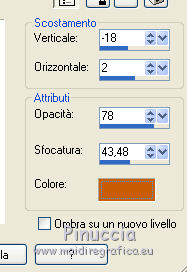
18. Attiva il livello Raster 2.
Effetti>Effetti di distorsione>Distorsione lente, con i settaggi precedenti.

19. Attiva il livello Raster 1.
20. Attiva lo strumento Bacchetta magica 
e clicca al centro delle forme per selezionarle.

21. Modifica>Incolla nella selezione (il tube TubeMistedSuiza104-00.psp è sempre in memoria).
22. Effetti>Plugins>Eye Candy 4000 - Glass.

Selezione>Deseleziona.
23. Effetti>Effetti 3D>Sfalsa ombra, con i settaggi precedenti, ma colore nero.
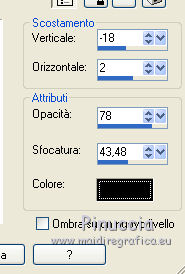
24. Effetti>Effetti di immagine>Scostamento.
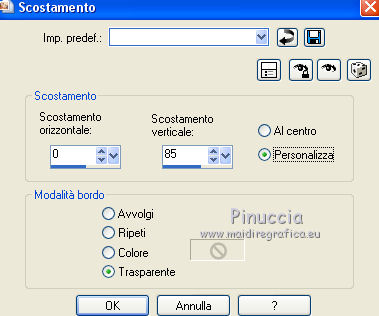
25. Apri il tube Mina@_girl_15_04_15.png, cancella il watermark, e vai a Modifica>Copia.
Torna al tuo lavoro e vai a Modifica>Incolla come nuovo livello.
Immagine>Ridimensiona, al 50%, tutti i livelli non selezionato.
26. Effetti>Effetti di immagine>Scostamento.
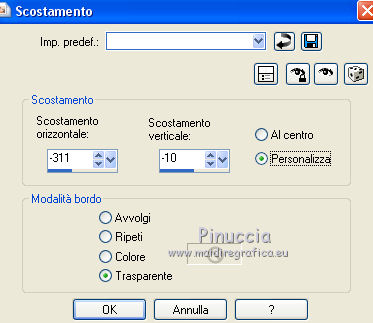
Effetti>Effetti 3D>Sfalsa ombra.
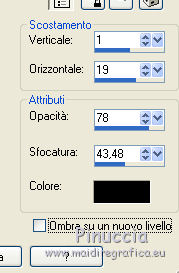
27. Apri il tube Tube S.Anna_Vase_010.png, cancella il watermark, e vai a Modifica>Copia.
Torna al tuo lavoro e vai a Modifica>Incolla come nuovo livello.
28. Effetti>Effetti di immagine>Scostamento.
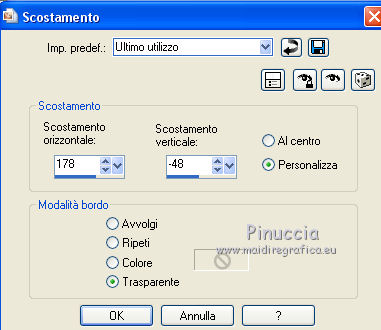
29. Livelli>Unisci>Unisci tutto.
30. Effetti>Plugins>Xero - Porcelain XL.

31. Effetti>Plugins>Nik Software - Color Efex Pro - Vignette Blur
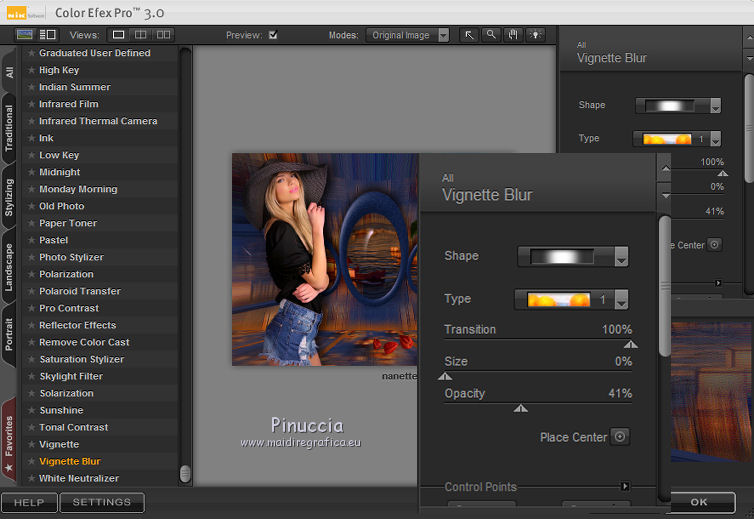
32. Firma il tuo lavoro e salva in formato jpg.
Prima versione del tutorial.

I tubes usati per questi esempi sono di
Azalée

Gabry


Puoi scrivermi per qualsiasi problema, o dubbio
se trovi un link che non funziona, o anche soltanto per un saluto.
31 Maggio 2016
|
